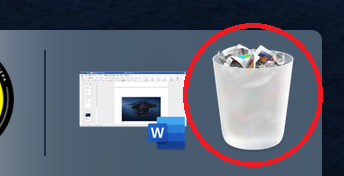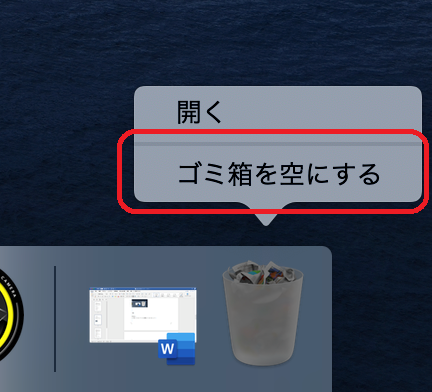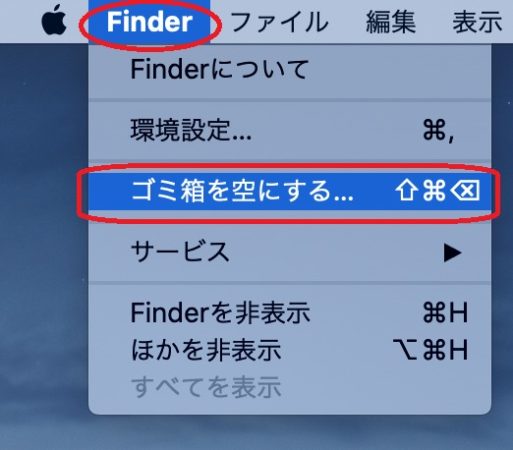Macのハードディスクがいっぱい!どうする!?

私のMacbookは、ハードディスクの容量が128GBです (;´・ω・)
時々、動画の編集を頼まれたり、自分でも動画の編集をすることがあるのですが、高画質にしたり再生時間の長い動画を編集していると、「ハードディスクが満杯で処理できないよ」というようなメッセージが出て、それ以上何もできない状態になることがあります。
なんで128GBにしたのか、我ながら謎すぎるんですが・・・
Macbookはハードディスクを増設できません。購入時に決めたハードディスクの容量でずっと使い続けるしかないのです。
購入の際はしっかり検討して、
ケチるところとケチらないところを見極めてくださいね!
今回は、私のように128GBでなくても、Macを使っていてハードディスクの容量が満杯またはもうすぐ満杯になりかけている場合の対処を3つご紹介します。
- Macのハードディスクの空きが気になる人
- Mac購入を考えている人
- Macのハードディスクが満杯で困っている人
目次
Macのハードディスクが足りない!ときの対処
ハードディスクの容量がいっぱいになった時の対処として3つ挙げます。
- 余分なファイル、不要なファイルを削除する
- iCloudへファイルを移動させる
- 外付けHDDへファイルを移動させる
それぞれ説明しますね!
余分なファイル、不要なファイルを削除する
余分なファイルや不要なファイルを削除することで、ハードディスクの空きを増やします。
そのカンタンな方法として2つあります。
ダウンロードファイルを削除する
インターネットから画像ファイルやPD Fファイルなどをダウンロードしたら、今もそのファイルを使っているのか確認してみてください。
もし、今は使っていない、もう使わないということであれば、削除してしまいましょう!
さらに、忘れがちなのが、インストール用のファイルです。
通常、アプリケーションをインストールする時、インストールファイルをダウンロードし、それを実行してインストールしてします。インストールできたら、インストール用のファイルは不要になります。
もし、アプリケーションをアンインストールしてもう一度インストールする場合は、最新版をインストールした方がいいので、そのときまたApple Storeからダウンロードすればよいです。
インストールファイルは拡張子が「.dmg」または「.pkg」 です。
です。
このファイルは削除しても大丈夫です。
ゴミ箱を空にする
ゴミ箱を空にする手順です。
1.ゴミ箱をダブルクリックして開きます
2.[Finder]ー[ゴミ箱を空にする]を選択します
または
ゴミ箱を右クリックして「ゴミ箱を空にする」を選択します
iCloudへ移動させる
Macだけでなく、iPhoneやiPadなど、Apple製品を使っている、つまりApple IDを持っている人は、【iCloud】が使えます。
iCloudは、Apple が提供しているクラウドサービスです。
例えば、MacbookのデータをiCloudに保存すれば、iPadからも見ることができます。
iPhoneで撮った写真や動画をiCloudに保存すれば、Macbookで編集することができます。
このiCloudにファイルを移動させれば、ファイルを削除することなくMacのハードディスクの空きを増やすことができます。
さらに、iPhoneやiPadからもファイルを見ることができるので、一石二鳥ですね
ただし、iCloudも容量が決まっていますので、注意が必要です!
のちほど詳しく説明しますね♪
外付けHDDにファイルを移動させる
外付けHDDへファイルを移動させることができます。
外付けHDDって何?買うとしたらどんなのがいいの?については、コチラを参考にしてください
↓
気をつけたい、iCloudの容量
iCloudはApple IDを持っていれば、誰でも使えるようにクラウドサービスです。
ただし、無料で使えるのは、5GBまでです。
何でもかんでもiCloudに保存していたら、あっという間に容量が満杯になってしまいますね。
その場合、どうしたらいいのでしょうか?
iCloudを増やすプランがあります!
増やせるサイズは、50GB、200GB、2TBの3種類です。毎月、お支払いが発生します。
| iCloudのサイズ | 月額 |
| 50GB | 130円 |
| 200GB | 400円 |
| 2TG | 1,300円 |
(10月時点の情報です)
https://www.apple.com/jp/icloud/
Macbookを購入する際、256GBのモデルと512GBのモデルとHDDのサイズの違いで、金額差は約20,000円です。
200GBのプランを使い続けた場合、50ヶ月(約4年)でこの差額に達します。
しかも、Macbookの容量を128GBでなく256GBにしていても、Macbookの中のハードディスクの容量です。
MacbookとiPhoneやiPadなどとデータのやり取りをする場合は、iCloudにデータを保存しなければならないし、iPhoneやiPadと共有して使えないので、使い方によっては、iCloudのプランを変更して使った方がいい場合もあります。
まとめ
Macはハードディスクの増設ができません!!
Macのハードディスクの空きがなくなった場合、
- 余分なファイル、不要なファイルを削除する
- iCloudへファイルを移動させる
- 外付けHDDへファイルを移動させる
の方法があります。
業者さんによっては「やります」「やれます」というところがあるかと思いますが、基本的にパソコンの中を開けた時点で、メーカーの保証は対象外になります。
つまり、自分でMacのハードディスクに増設をしたり、業者へ依頼したりした場合、そのあとで何かしらの不具合や故障が起きても、Appleの保証は受けられなくなりますので、注意してくださいね!
これから購入する人は、ハードディスクの容量はケチらないようにしましょう!
最低でも256GB、余裕を持って512GBがオススメです。
すでにMacを使っている人は、使わないファイルは削除したり、iCloudにファイルを保存したりして、時々、Macのハードディスクをお掃除するといいかもしれません。
参考になったらうれしいです♡